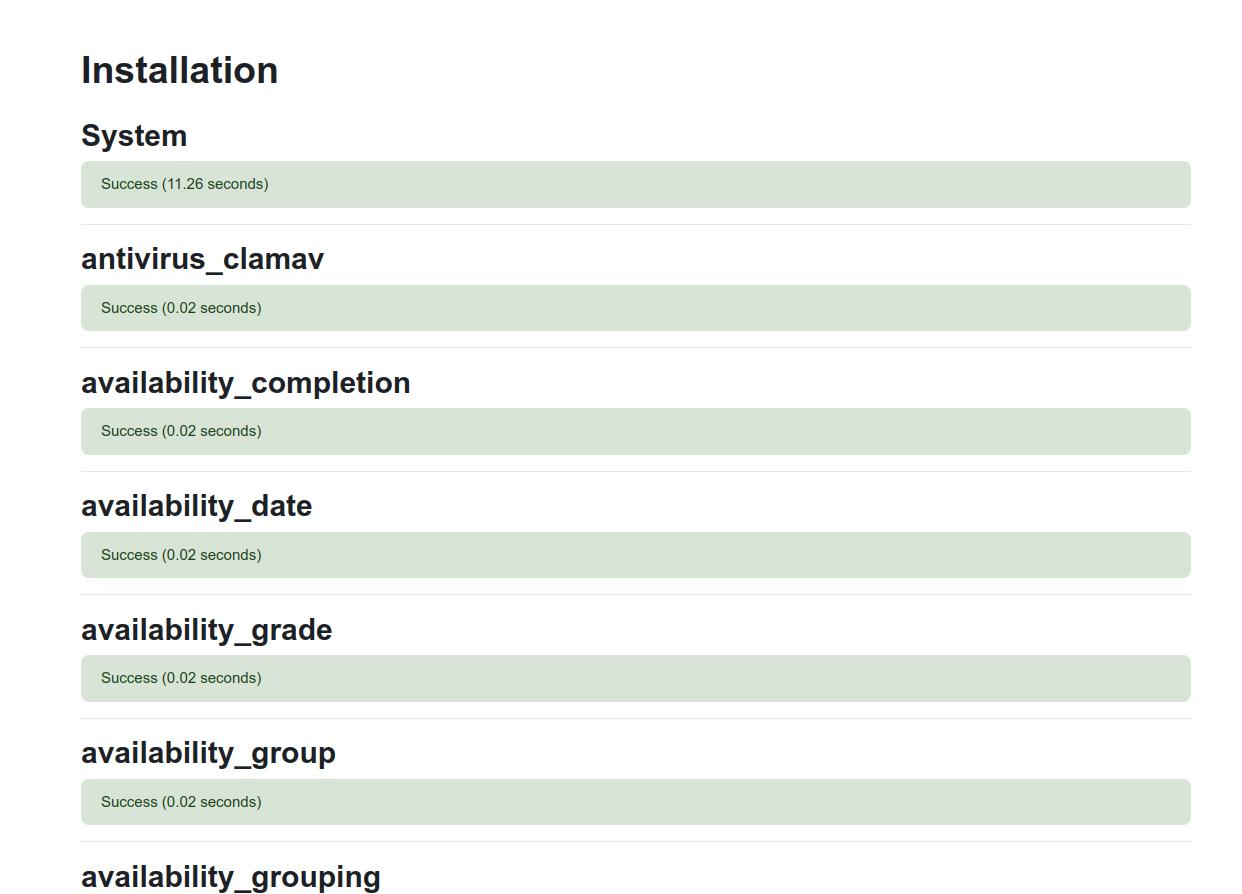Instal·lació de Moodle en una MV amb Debian
Primer de tot fem una instal·lació d’un sistema Linux a una màquina virtual en el nostre cas, encara que, amb aquests passos també es poden fer a un sistema amfitrió. Per a més informació de com es pot instal·lar, tens un botó a sota per seguir els passos.
Requisits:
Els requisits mínims que demana el servidor Moodle 4.4.5 són:
- 2 nuclis mínim (4 recomanats).
- Mínim 4 GB (recomanat 8 GB).
- Disc SSD.
- Distribucions de Linux o Windows, però no recomanable.
- Apache 2.4
- PHP 8.X
- MariaDB 10.6 o superior.
- Certificat SSL per a una connexió segura a Internet.
Primer de tot, he accedit remotament al servidor, ja que és més còmoda des del meu lloc de treball. Quan ja tenim una connexió establerta amb SSH o tenim el servidor davant nostre, accedim amb l’usuari amb privilegis modificat després de la instal·lació.
Com a comandes utilitzades a l’hora de tenir un sistema instal·lat recentment i preparar-ho per treballar correctament. Recomanant veure l’exemple de comandes:
su
apt-get update
apt-get upgrade
apt-get install sudo
exit
sudo apt-get install openssh-server
sudo apt-get install -y curl wget git vim unzip htop net-tools
sudo timedatactl set-time ‘aaaa-mm-dd hh:mm’ && timedatectl status
sudo apt autoremove -y && sudo apt clean
ip aQuan ja tenim el sistema llest per treballar, haurem d’instal·lar “MariaDB” “PHP”, “Apache” i “Moodle”. Per fer això, mostraré imatges i les comandes per instal·lar.
sudo apt install mariadb-server mariadb-client -y Primer instal·lem MariaDB, amb la comanda d’instal·lació.
sudo mysql_secure_installationAra amb aquesta comanda instal·lem la base de dades de MySQL, ens farà preguntes per configurar la instal·lació.
sudo systemctl status mariadbQuan el tinguem instal·lat correctament, amb aquesta comanda ens donarà informació del servei, ha de sortir actiu (corrent).
sudo mysql -u root -pAra amb aquesta comanda accedim a la base de dades i la configurem, per exemple amb l’usuari i la contrasenya.
CREATE DATABASE moodle;
CREATE USER 'moodleuser'@'localhost' IDENTIFIED BY 'password';
GRANT ALL PRIVILEGES ON moodle.* TO 'moodleuser'@'localhost';
FLUSH PRIVILEGES;
EXIT;Quan accedim a la base de dades la gestionem d’aquesta manera.
cd /var/www/html
sudo git clone -b MOODLE_44_STABLE https://github.com/moodle/moodle.gitAmb aquestes dues comandes, accedim al directori on instal·larem el Moodle i descarreguem.
sudo chown -R www-data:www-data /var/www/html/moodle
sudo chmod -R 750 /var/www/html/moodleAra gestionem els permisos del directori i el seu contingut.
sudo apt install apache2 php php-cli php-curl php-gd php-intl php-xmlrpc php-zip php-soap php-mbstring php-xml php-bcmath php-json php-pgsql php-mysql git unzip -yAra instal·lem els paquets necessaris per poder funcionar el servei PHP.
sudo vim /etc/apache2/sites-available/moodle.confsudo vim /etc/apache2/sites-available/moodle.confCom ja tenim moodle instal·lat, creem un fitxer de configuració del Moodle i afegim la informació de sota.
<VirtualHost *:80>
DocumentRoot /var/www/html/moodle
ServerName moodle.tudominio.com
<Directory /var/www/html/moodle>
Options +Indexes +FollowSymLinks +Includes
AllowOverride All
Require all granted
</Directory>
ErrorLog ${APACHE_LOG_DIR}/error.log
CustomLog ${APACHE_LOG_DIR}/access.log combined
</VirtualHost>sudo a2ensite moodle.conf
sudo a2enmod rewrite
sudo systemctl restart apache2Habilitem els serveis i reiniciem servei Apache.
sudo vim /var/www/html/phpinfo.phpCreem un fitxer al servidor per a veure informació del funcionament del servidor, veure errors, etc.
<?php
phpinfo();
?>Ara accedim amb un navegador a la direcció configurada, per exemple “http://moodle.tudominio.com”. Si volem veure la informació de l’arxiu php accedim a “http://moodle.tudominio.com/php.info”.
—–Recomanació visualitzar CheatSheet per entendre millor l’ús de comandes a un Sistema Linux.—–
Resultat: